Random Access Memory tai RAM on tärkeä osa mitä tahansa tietokonejärjestelmää. Jos määrität uuden Ubuntu-ympäristön tai VPS: n (Virtual Private Server) ja sinulla ei ole aavistustakaan järjestelmän sisäisen muistin yksityiskohdista, kuten siitä, kuinka paljon RAM-muistia on asennettu ja käytetty järjestelmässäsi, voit helposti testata kaikki tietoja tietokoneen muistista käyttämällä memtest-ohjelmaa. Muistitestit ovat muistitestausapuohjelmia, jotka on suunniteltu testaamaan tietokoneen RAM-muistia virheiden varalta. Useimmissa Linux-jakeluissa, mukaan lukien Ubuntu 20, on oletusarvoisesti yli 86 memtest-ohjelmaa.04. Jos jakeluasi ei sisälly memtest-ohjelmaan, voit luoda USB-portilta kannettavan testiaseman, josta memtest käynnistetään ja suoritetaan. Tämä apuohjelma kirjoittaa muistiosoitteiden testimallit, lukee tietoja ja vertaa virheisiin.
Tässä artikkelissa kerrotaan, miten muistitesti suoritetaan Ubuntu 20: ssa.04. Artikkelissa kerrotaan myös enemmän memtester-komentorivin apuohjelmista, joita voidaan käyttää RAM-virheiden tarkistamiseen.
Edellytykset
Tässä artikkelissa esitetyn muistitestin suorittamiseksi Ubuntu 20.04 on asennettava järjestelmään, ja memtest86 + -vaihtoehdon pitäisi olla käytettävissä GRUB-valikossa.
Kuinka suorittaa Memtest86 + Ubuntu 20: ssa.04
Muistitestin suorittaminen Ubuntussa on helppoa verrattuna muihin jakeluihin. Suorita seuraavat vaiheet suorittaaksesi muistitestin Ubuntu 20: lla.04-järjestelmä.
Vaihe 1: Avaa GRUB-valikko
Kuten ehkä tiedät, Memtest86 + toimii ilman käyttöjärjestelmää. Siksi sinulla on oltava pääsy GRUB-valikkoon Ubuntussa. Käynnistä tai käynnistä järjestelmä uudelleen ja pidä vaihtonäppäintä painettuna päästäksesi GRUB-valikkoon. Seuraava ikkuna tulee näkyviin, kun järjestelmä käynnistetään:
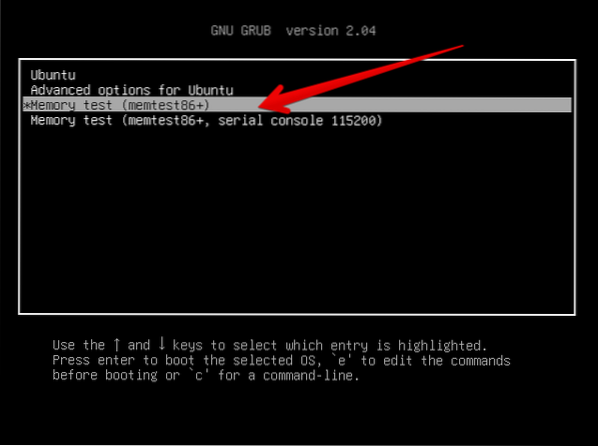
Vaihe 2: Valitse Memtest86+
Seuraava luettelo vaihtoehdoista näkyy GRUB-valikossa. Valitse nuolinäppäimillä vaihtoehto 'Memtest86 +', joka on merkitty nuolella alla olevassa kuvassa:
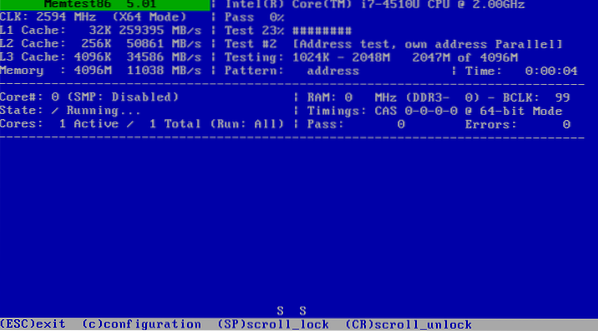
Suorita Memtest86 + -ohjelma painamalla Enter-näppäintä.
Vaihe 3: Lopeta testi
Testi alkaa toimia automaattisesti järjestelmässäsi ja jatkuu siihen asti, kunnes lopetat käynnissä olevan prosessin painamalla Esc-näppäintä. Paras tapa on suorittaa testi yhdellä täydellä läpäisyllä. Seuraavassa kuvassa näkyvässä lähtöikkunassa testin yksityiskohdat on korostettu punaisella.
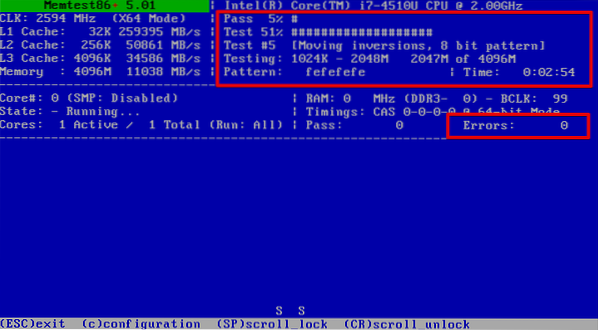
Olet nyt suorittanut muistitestin onnistuneesti Ubuntu-järjestelmässäsi. Tämä on kuin peli, jolla tarkistetaan, havaitaanko virheitä tai käynnistetäänkö järjestelmä uudelleen. On suositeltavaa suorittaa muistitesti monille kierroksille, koska joskus virhe saatetaan havaita vasta toisen kerran. Jokaisen passin suorittaminen voi kestää useita tunteja tai päiviä, riippuen siitä, kuinka paljon muistia järjestelmään on asennettu. Joten on suositeltavaa suorittaa muistitesti päivän lopussa parhaan tuloksen saavuttamiseksi. Jos järjestelmässäsi on paljon muistia ja kaatuu harvoin, voi olla hyvä suorittaa testi viikonloppuna. Jos sinulla on virheenkorjauskoodi (ECC), voit helposti saada virheitä vain yhdellä kertaa. Se korjaa kaikki virheet yksin. Jos sinulla on aikaa suorittaa toinen syöttö virheiden havaitsemiseksi, suosittelemme, että teet niin.
Suorita muistitesti Memtester Utility -apuohjelmalla
Memtester on komentorivin apuohjelma, jonka avulla voit tarkistaa RAM-muistisi virheiden varalta.
Asenna Memtester
Memtester-apuohjelmaa ei ole asennettu oletuksena Ubuntu-järjestelmään. Mutta voit asentaa apuohjelman seuraavalla komennolla:
$ sudo apt asenna memtester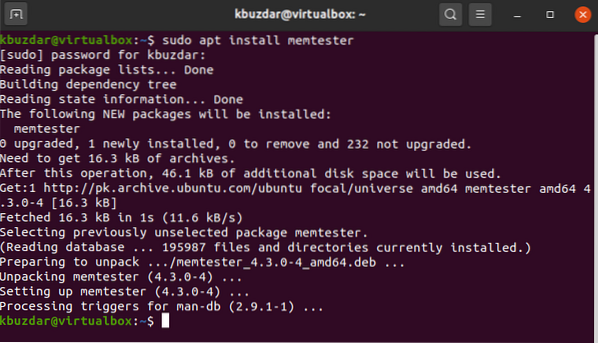
Tarkista virheet Memtesterin avulla
Kun memtester on asennettu järjestelmään, voit suorittaa muistikoneen komennon tarkistaaksesi RAM-muistin virheiden varalta. Suorita memtester-komento seuraavalla syntaksilla:
$ sudo memtester -koko iterointiYllä olevassa komennossa 'koko' on allokoitavan muistin määrä ja iterointi on komennon suorittamiskertojen määrä virheiden tarkistamiseksi tai läpäisyjen määrä.
Esimerkiksi muistikoko 200 M muistikomennon suorittamiseksi yhdelle iteraatiolle yllä oleva komento muuttuu seuraavaan muotoon:
$ sudo memtester 200M 1Kun olet syöttänyt yllä olevan komennon, seuraavan lähdön pitäisi näkyä päätelaitteessa:
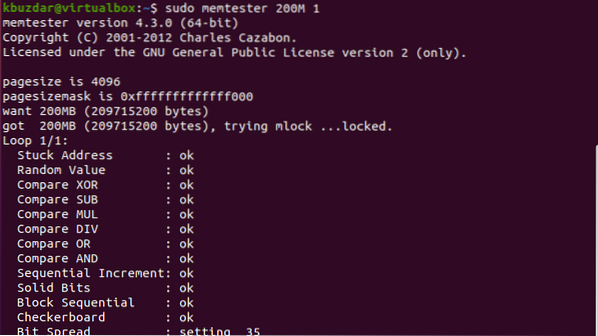
Johtopäätös
Tässä artikkelissa annetuista tiedoista opit Memtest86 + -ohjelman suorittamisen Ubuntu 20: ssa.04. Tämä ominaisuus voi olla hyödyllinen, jos järjestelmäsi on kaatunut monta kertaa. Suorita muistitesti ennen virheraportin jättämistä. Lisäksi opit myös suorittamaan muistitestin käyttämällä komentorivipalvelua memtester. Toivottavasti tämän artikkelin lukemisen jälkeen voit nyt suorittaa muistitestin omalle järjestelmällesi.
 Phenquestions
Phenquestions


